Facebook - Cách UnHide all from trên Facebook
Bài viết liên quan Bạn đã từng thực hiện thao tác ẩn tất các các bài viết của thành viên nào đó trên Facebook hoặc các quảng cáo tràn lan. Thế nhưng để các bài ...
Bạn đã từng thực hiện thao tác ẩn tất các các bài viết của thành viên nào đó trên Facebook hoặc các quảng cáo tràn lan. Thế nhưng để các bài viết, quảng cáo đã ẩn đó hiện thị lại phải làm thế nào? Bài viết sau taimienphi.vn sẽ hướng dẫn các bạn cách hiển thị lại thông tin đã ẩn một cách dễ dàng.

Cách UnHide all from trên Facebook
Bước 1: Đăng nhập vào tài khoản Facebook của bạn.
Bước 2: Chọn mục Trang Chủ ở góc trên bên phải, sau đó đưa chuột đến mục Bảng Tin, khi xuất hiện biểu tượng hình cái bút chì trước đó thì kích chọn nó, rồi kích vào Chỉnh sửa thiết lập.
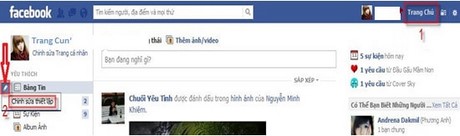
Bước 3: Cửa sổ Chỉnh sửa tùy chọn xem tin hiện ra, bao gồm danh sách những thành viên và những trang fanpage bạn đã ẩn trước đó. Muốn bỏ ẩn thành viên nào hoặc trang web nào bạn chỉ việc chọn dấu “x” ở phía bên phải và nhấn Lưu để cập nhật thông tin.
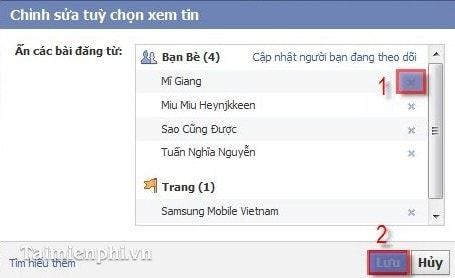
Sau khi xóa khỏi danh sách các bài đăng ẩn thì Facebook sẽ tự động hiển thị các bài đăng của thành viên hoặc trang đó lên trang chủ facebook của bạn. Trong bài này sau khi xóa thành viên “Mĩ Giang” thì tin tức đã được cập nhật.

Trên đây chúng tôi đã hướng dẫn các bạn cách ẩn bài viết của thành viên bất kỳ trên Facebook, nhờ đó bạn sẽ loại bỏ được những tin nhắn rác, quảng cáo phiền toái trên tường.
http://thuthuat.taimienphi.vn/unhide-all-from-tren-facebook-782n.aspx
